Вы хотите преобразовать свои категории WordPress в пользовательские таксономии?
Категории — это одна из двух таксономий по умолчанию, которые помогают сортировать контент. WordPress также позволяет создавать и использовать собственные таксономии.
В этой статье мы покажем вам, как легко преобразовать категории WordPress в пользовательские таксономии.
Зачем и когда вам нужно конвертировать категории в пользовательские таксономии?
Таксономия позволяет вам организовывать группы сообщений и настраиваемые типы сообщений на вашем веб-сайте WordPress. По умолчанию WordPress поставляется с двумя готовыми таксономиями: категориями и тегами.
Однако вы также можете создавать пользовательские таксономии с помощью WordPress, которые можно использовать с существующими или пользовательскими типами записей.
По мере роста вашего блога WordPress вам может понадобиться преобразовать ваши категории в настраиваемую таксономию, потому что может быть сложно хранить и отслеживать каждый пост в категории с разными подкатегориями.
Использование пользовательских таксономий для тегов позволяет создавать более точные и подробные классификации и лучше организовывать контент.
Например, если у вас есть веб-сайт рецептов, то создание категорий для типа кухни, диетических ограничений и типа еды может быть немного запутанным.
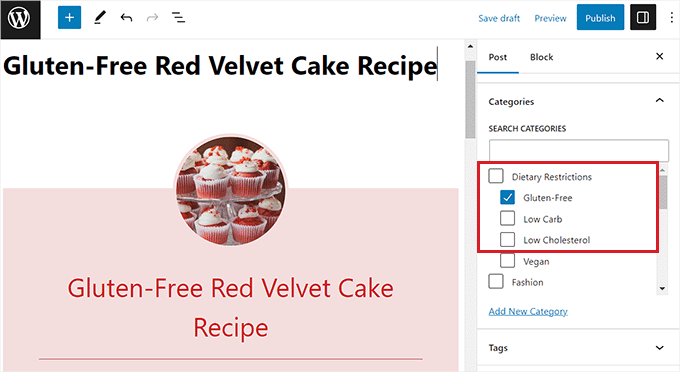
Однако, создав собственную таксономию для каждой из этих тем, вы можете упростить организацию контента.
Пользовательские таксономии также могут помочь улучшить ваш рейтинг SEO, предоставляя вам возможность использовать более конкретные и целевые термины таксономии.
Сказав это, давайте посмотрим, как вы можете легко преобразовать категории в пользовательские таксономии.
Как преобразовать категории WordPress в пользовательские таксономии
Во-первых, вам нужно будет установить и активировать Переключатель таксономии плагин. Для получения более подробных инструкций вы можете ознакомиться с нашим пошаговым руководством по установке плагина WordPress.
После активации перейдите на Инструменты » Переключатель таксономии на боковой панели администратора WordPress, чтобы преобразовать категории в пользовательские таксономии.
Оказавшись там, вам нужно выбрать опцию «Категории» в раскрывающемся меню «Таксономия для переключения».
Это означает, что мы будем преобразовывать категорию в пользовательскую таксономию.
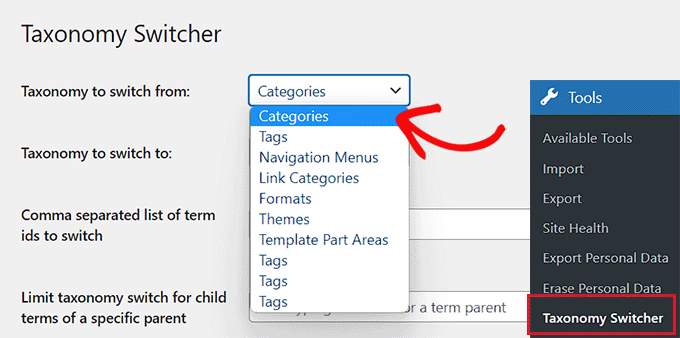
Затем выберите пользовательскую таксономию, в которую вы хотите превратить категории, в раскрывающемся меню «Таксономия для переключения».
Например, если у вас есть категория диетических ограничений и вы хотите переключиться на таксономию с таким же названием, вы можете выбрать опцию «Диетические ограничения» в раскрывающемся меню.
Если вы не знаете, как создать пользовательскую таксономию, вы можете посмотреть наше руководство о том, как создать пользовательскую таксономию в WordPress.
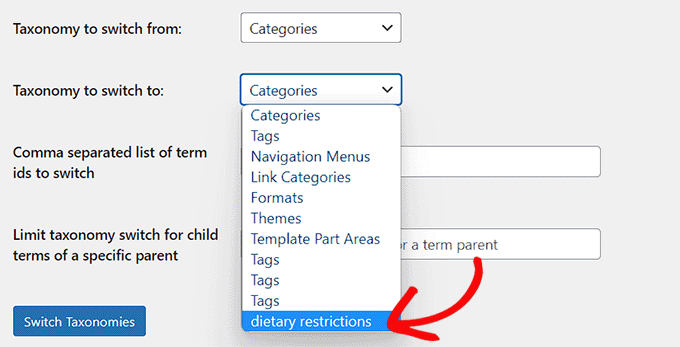
Если вы хотите преобразовать все категории на вашем сайте WordPress в эту конкретную пользовательскую таксономию, просто нажмите кнопку «Переключить таксономию».
Однако, если вы просто хотите преобразовать одну или несколько категорий в эту таксономию, вам нужно будет добавить идентификаторы этих категорий в поле «Список разделенных запятыми идентификаторов терминов для переключения».
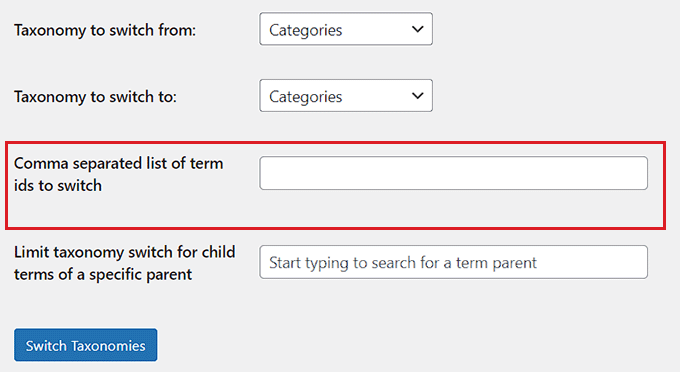
Чтобы найти идентификатор категории, вам нужно будет посетить Сообщения » Категории на странице панели управления WordPress и наведите указатель мыши на нужную категорию.
URL-адрес редактирования категории теперь появится во всплывающем окне в левом нижнем углу экрана.
Отсюда вы можете легко найти идентификатор своей категории, так как это номер, который идет после «category&tag_ID=» и перед «&post_type» в URL-адресе.
Дополнительные инструкции см. в нашем руководстве о том, как найти идентификаторы категорий в WordPress.
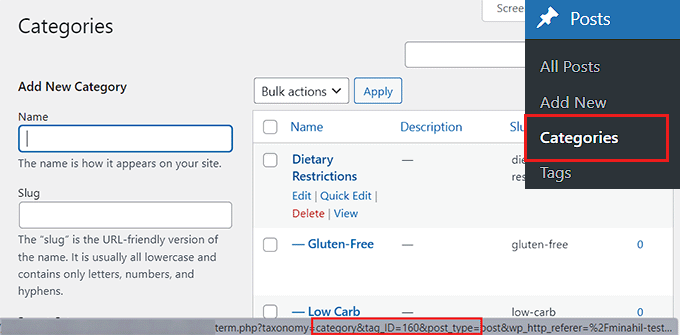
Найдя идентификаторы категорий, вернитесь на страницу «Переключатель таксономий».
Затем просто добавьте идентификаторы для всех категорий, которые вы хотите преобразовать в определенную таксономию. Имейте в виду, что если вы добавите более одного идентификатора категории, вам придется разделить их запятыми.
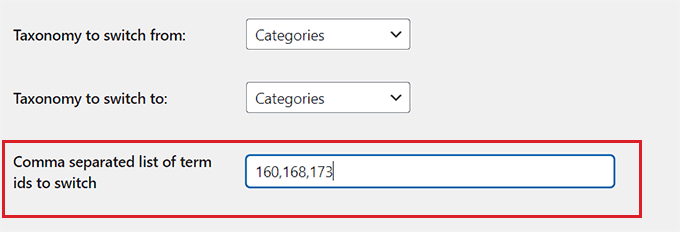
Некоторые категории в WordPress также имеют подкатегории (дочерние категории).
Однако, если вы хотите пропустить дочерние категории, вы можете ввести родительскую категорию рядом с параметром «Ограничить переключатель таксономии для дочерних терминов определенного родителя». Таким образом, только родительская категория будет переключена на таксономию.
Наконец, нажмите кнопку «Переключить таксономию», чтобы преобразовать категорию WordPress в пользовательскую таксономию.
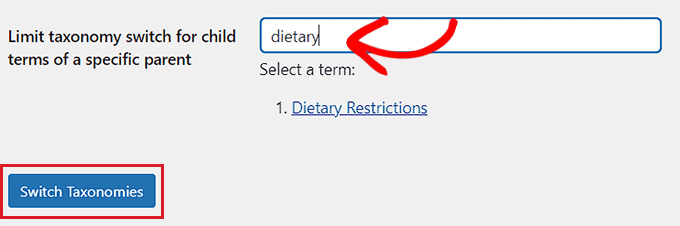
Теперь вы увидите созданную вами таксономию вместе с таксономиями по умолчанию на вкладке меню «Сообщения» на боковой панели WordPress.
Нажав на пользовательскую таксономию, вы попадете на новую страницу, где вы можете легко добавить термины для таксономии, введя имя и ярлык.
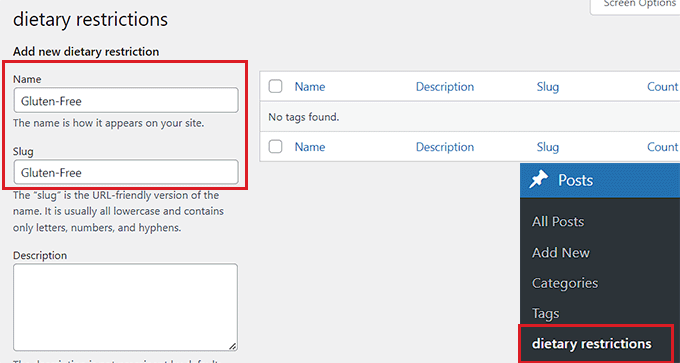
Сделав это, просто нажмите кнопку «Добавить новый» внизу, чтобы создать новый термин таксономии.
Теперь зайдите в редактор блоков WordPress, открыв новый или существующий пост/страницу.
Здесь вы заметите, что категория, которую вы переключили на таксономию, теперь отображается на панели блоков в правом углу экрана. Отсюда теперь вы можете легко добавлять новые термины или использовать существующие для своего сообщения в блоге WordPress.
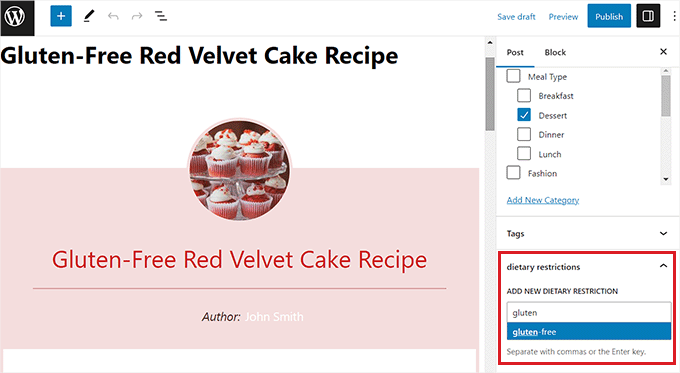
Как настроить перенаправление из категории в пользовательскую таксономию
После того, как вы превратите одну из своих категорий в пользовательскую таксономию, на странице архива категорий теперь будет отображаться ошибка 404. Это не о чем беспокоиться, если ваш сайт еще не запущен.
Однако, если ваш веб-сайт работает, поисковые системы, возможно, уже просканировали страницы ваших категорий и проиндексировали их. Это означает, что эти страницы могут отображаться в результатах поиска, а пользователи, пришедшие из поисковых систем, увидят страницу с ошибкой 404.
Чтобы исправить это, вам нужно перенаправить пользователей на новую страницу таксономии для каждой категории.
Для этого вам необходимо установить и активировать Все в одном SEO для WordPress плагин. Для получения более подробной информации см. наше руководство для начинающих о том, как установить плагин WordPress.
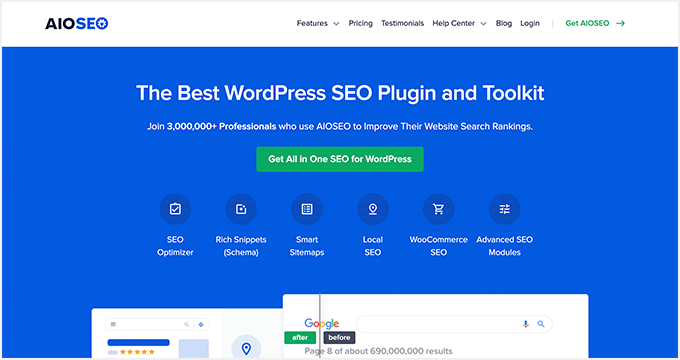
AIOSEO — лучший SEO-плагин для WordPress на рынке. Он поставляется с мощным аддоном менеджера перенаправления, который позволяет очень легко находить неработающие ссылки и исправлять их с помощью перенаправления 301.
Примечание: AIOSEO также имеет бесплатная версия. Однако для этого руководства вам понадобится профессиональная версия, чтобы разблокировать функцию перенаправления 301.
После активации вам нужно будет настроить AIOSEO для вашего сайта. Для получения более подробных инструкций, пожалуйста, обратитесь к нашему руководству о том, как правильно настроить All-in-One SEO.
Сделав это, отправляйтесь в Все в одном SEO » Перенаправления страница из боковой панели администратора WordPress.
Здесь вы увидите приглашение с просьбой активировать менеджер перенаправления. Нажмите кнопку «Активировать перенаправления».
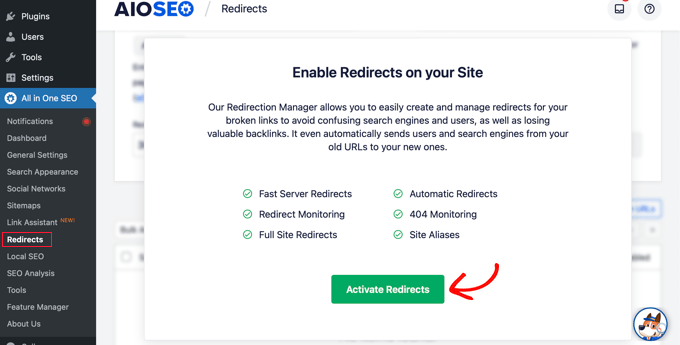
Страница Redirects теперь будет отображаться на вашем экране.
Отсюда просто добавьте /категория/.* в поле «Исходный URL».
Как только вы это сделаете, щелкните значок шестеренки в поле, чтобы открыть некоторые дополнительные настройки для исходного URL-адреса. Отсюда отметьте опцию «Регулярное выражение».
После этого введите свой собственный слаг таксономии, например /диетические_ограничения/1 в поле «Целевой URL».
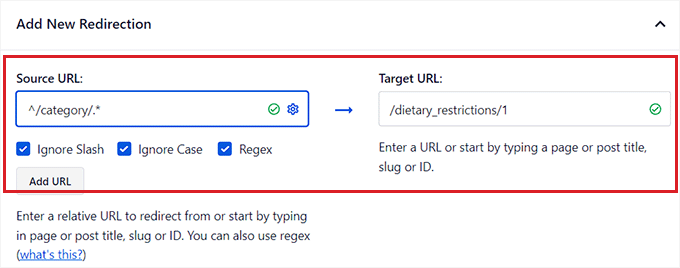
Затем убедитесь, что в качестве параметра перенаправления в раскрывающемся меню выбрано «301 Moved Permanently».
Наконец, нажмите кнопку «Добавить перенаправление» в правом углу.
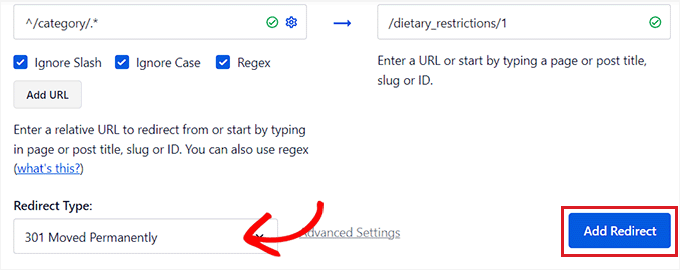
После создания созданный вами редирект будет отображаться внизу страницы.
Отсюда вы всегда можете переключить переключатель в положение «Неактивно», если хотите отключить его.
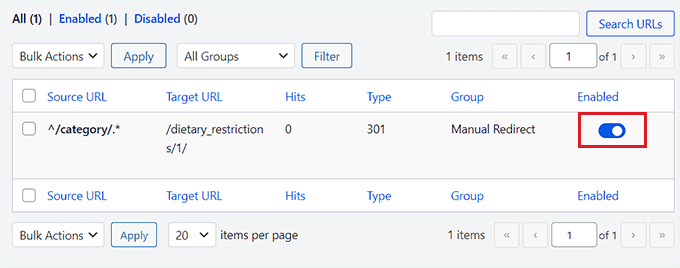
Это перенаправление теперь будет направлять весь трафик архива вашей категории в вашу настраиваемую таксономию.
Однако мы рекомендуем использовать этот метод, только если вы вообще не хотите использовать категории.
Если вы хотите перенаправить отдельные категории на пользовательскую страницу таксономии, вы можете ознакомиться с нашим руководством для начинающих по настройке перенаправлений в WordPress.
Мы надеемся, что эта статья помогла вам научиться преобразовывать категории WordPress в пользовательские таксономии. Вы также можете ознакомиться с нашим руководством о том, как по-разному стилизовать отдельные категории в WordPress, а наши эксперты выбирают лучшие плагины условной логики для WordPress.
Если вам понравилась эта статья, то, пожалуйста, подпишитесь на нашу YouTube канал для видеоуроков WordPress. Вы также можете найти нас на Твиттер и Фейсбук.

